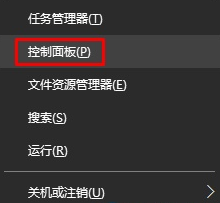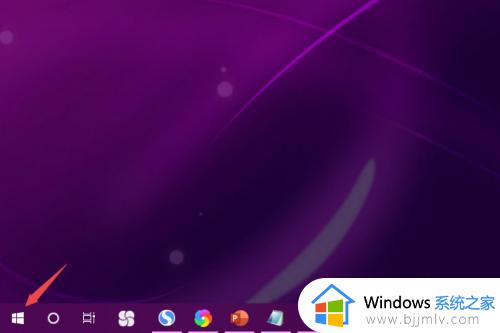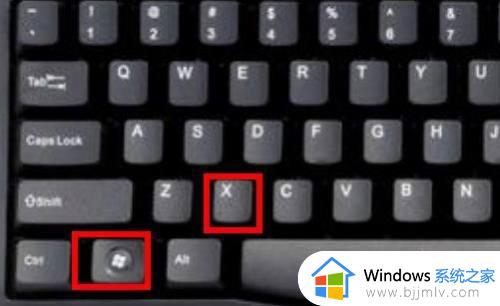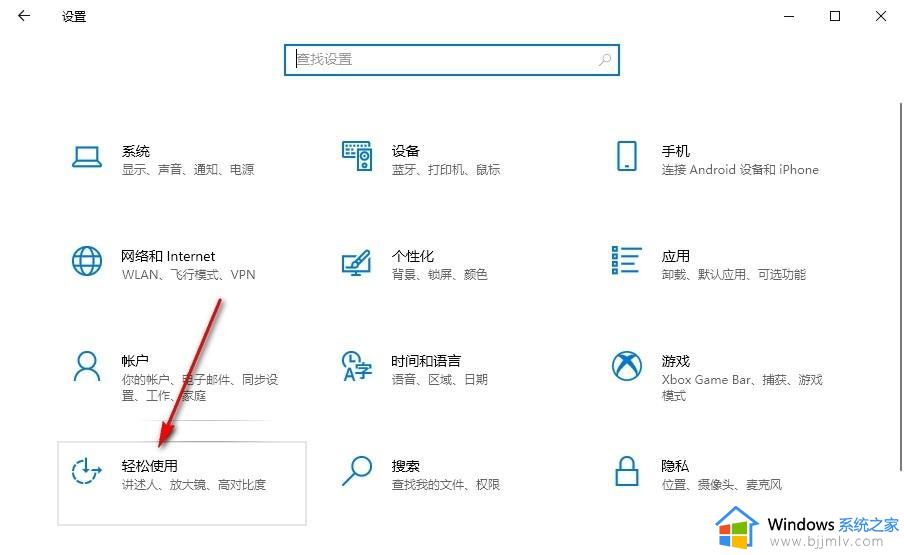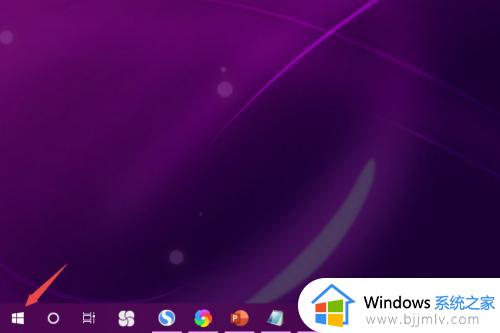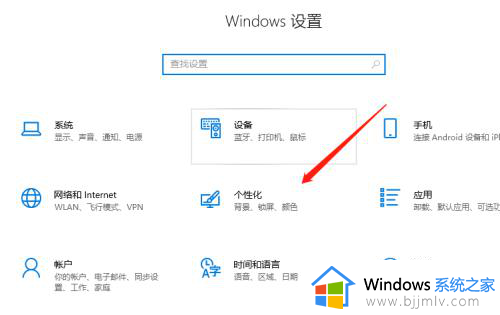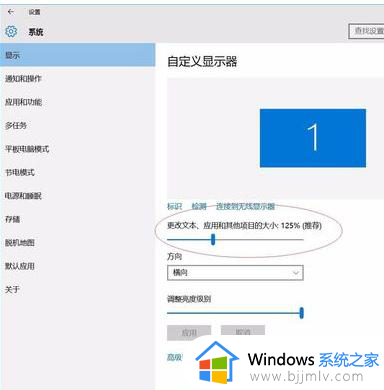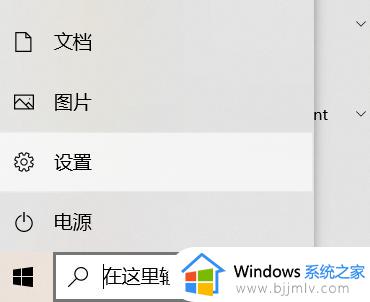win10字体突然变大怎么办 win10字体突然变得很大解决方法
更新时间:2023-10-19 10:35:51作者:runxin
对于电脑新安装的win10系统功能,很多默认设置也都符合用户日常操作系统,因此大多用户也不会随意进行调整,不过当用户在启动win10电脑进入系统之后,却发现桌面上显示的字体变得很大,对此win10字体突然变大怎么办呢?接下来小编就给大家介绍win10字体突然变得很大解决方法。
具体方法如下:
1、打开windows设置,选择“轻松使用”。
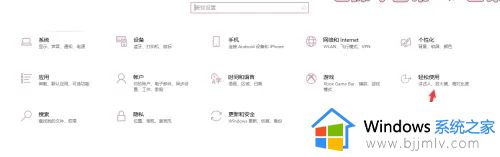
2、在左侧选中“显示”。
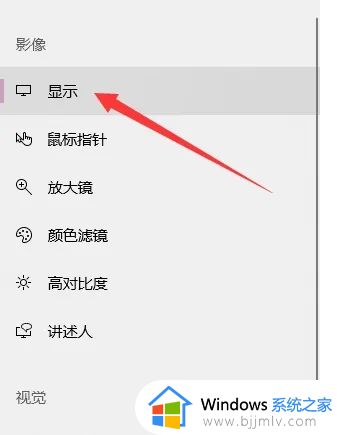
3、放大文本看似显示正常的,咱们先把他”调大“并且”应用“。
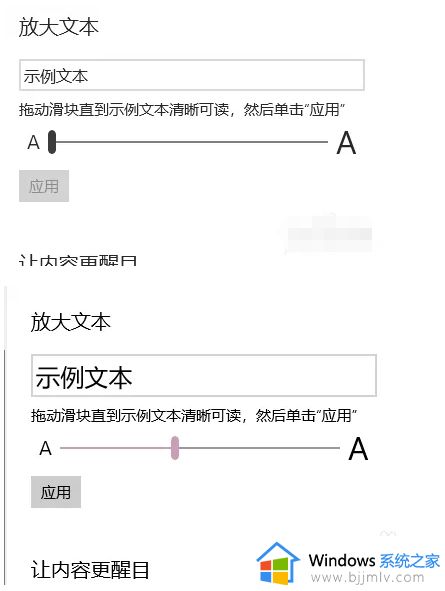
4、文本变得更大后再调回正常(最左侧),并“应用“。
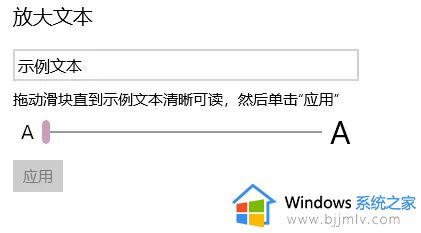
5、文字大小恢复正常啦。
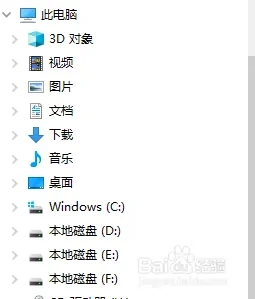
这篇文章的内容就是小编教大家的win10字体突然变得很大解决方法了,有出现这种现象的小伙伴不妨根据小编的方法来解决吧,希望能够对大家有所帮助。